Come correggere l'errore critico in WordPress (passo dopo passo)
Pubblicato: 2021-10-21Vedi l'errore critico sul tuo sito WordPress?
A volte WordPress può mostrarti un messaggio che dice "Si è verificato un errore critico su questo sito web. Si prega di controllare la posta in arrivo dell'amministratore del sito per le istruzioni'. Includerà anche un collegamento al debug nella guida di WordPress.
In questa guida, ti mostreremo come correggere facilmente l'errore critico in WordPress. Parleremo anche delle cause di questo errore e di come evitarlo.
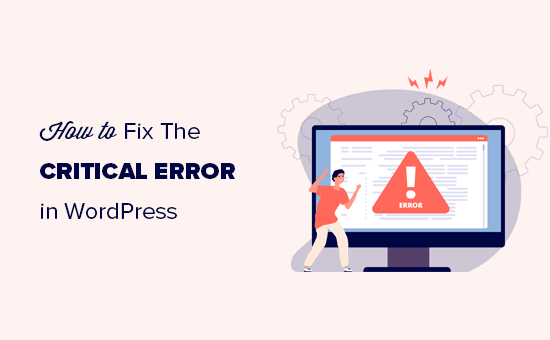
Che cos'è l'errore critico in WordPress?
L'errore critico in WordPress è un errore che impedisce a WordPress di caricare tutti gli script necessari per funzionare correttamente.
In precedenza, questo errore di WordPress provocava una schermata bianca di morte o un messaggio di errore irreversibile sullo schermo. La maggior parte dei principianti non l'ha trovato molto utile e ha lottato per risolvere il problema da soli.
Da WordPress 5.2, gli utenti vedranno ora un messaggio di errore generico "Si è verificato un errore critico su questo sito web. Controlla la posta in arrivo dell'amministratore del tuo sito per le istruzioni con un collegamento alla guida al debug di WordPress.
Invierà anche un messaggio e-mail all'indirizzo e-mail dell'amministratore del tuo sito WordPress con maggiori dettagli sull'errore e un collegamento per accedere alla dashboard di WordPress in modalità di ripristino.
Quali sono le cause dell'errore critico in WordPress?
L'errore critico in WordPress è generalmente causato da un plug-in, uno script o un codice malfunzionanti che impediscono a WordPress di funzionare correttamente.
WordPress non è in grado di caricare il resto dei file di cui ha bisogno a meno che tu non risolva questo problema.
Se di recente hai copiato e incollato frammenti di codice da alcuni tutorial sul tuo sito Web, potrebbe causare l'errore critico.
Tutti i migliori plugin di WordPress vengono testati a fondo, quindi è meno probabile che causino un errore critico da soli. Tuttavia, un conflitto con un altro plug-in di WordPress o un codice personalizzato potrebbe attivare l'errore.
Detto questo, diamo un'occhiata a come correggere facilmente l'errore critico in WordPress e ripristinare il tuo sito web.
Correzione dell'errore critico in WordPress (2 metodi)
Il messaggio di errore critico stesso non è molto utile per trovare la causa del problema e risolverlo. Fortunatamente, WordPress invia anche un'e-mail all'indirizzo e-mail dell'amministratore del tuo sito web.
Ora, molti siti WordPress hanno problemi con l'invio di e-mail, quindi potresti non ricevere questa notifica e-mail cruciale. Se sei tra quegli utenti, non preoccuparti. Ti mostreremo come correggere l'errore critico anche senza l'e-mail.
D'altra parte, se hai ricevuto l'e-mail di notifica del problema tecnico di WordPress, ti mostreremo come dargli un senso e usarlo per ripristinare il tuo sito web.
Basta fare clic sui collegamenti sottostanti per passare direttamente alla sezione di cui hai bisogno:
- Metodo 1: correzione di errori critici con l'e-mail di debug di WordPress
- Metodo 2: correzione manuale di errori critici in WordPress (nessuna e-mail)
Correzione di errori critici con l'e-mail di debug di WordPress
Innanzitutto, devi visitare la posta in arrivo per l'indirizzo e-mail che utilizzi come e-mail di amministrazione di WordPress sul tuo sito Web.
Non sei sicuro di quale indirizzo email hai usato come email di amministratore? È l'indirizzo email che fornisci durante l'installazione di WordPress.
Se sei su Bluehost o hai utilizzato un programma di installazione automatica di WordPress, il tuo indirizzo e-mail di amministratore sarà probabilmente lo stesso indirizzo che hai utilizzato per il tuo account di hosting WordPress.
Nella tua casella di posta, vedrai un'e-mail con l'oggetto "Il tuo sito sta riscontrando un problema tecnico" . Al suo interno, troverai molte più informazioni utili su ciò che ha causato l'errore critico sul tuo sito Web WordPress.
Ad esempio, nello screenshot seguente, puoi vedere che l'errore critico è stato causato dal tema WordPress sul nostro sito di test.
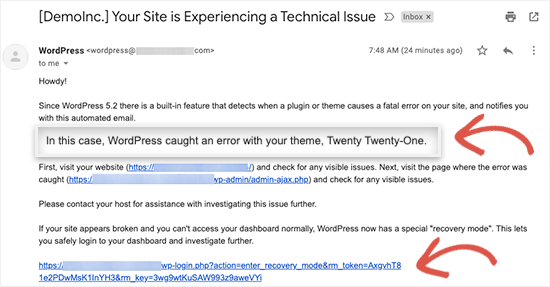
L'e-mail include anche un collegamento speciale che ti consentirà di accedere al tuo sito Web WordPress in modalità di ripristino per risolvere e indagare sul problema.
Nella parte inferiore dell'e-mail, vedrai informazioni ancora più dettagliate sull'errore, incluso il file e il codice specifici che lo hanno attivato.
In questo esempio di seguito, del codice alla riga 614 nel file functions.php del nostro tema è responsabile dell'attivazione dell'errore.
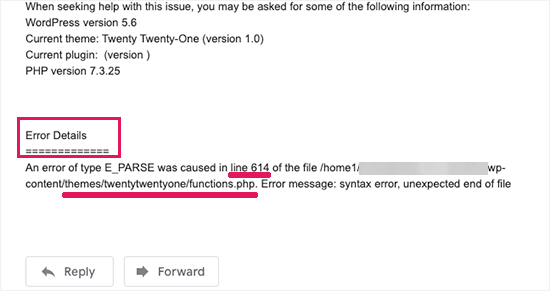
Ecco un altro esempio che mostra i dettagli dell'errore causati da un plug-in WordPress malfunzionante.

Ora devi solo fare clic sul collegamento alla modalità di ripristino di WordPress, che ti porterà alla tua area di amministrazione di WordPress.
Ti verrà chiesto di accedere per continuare.
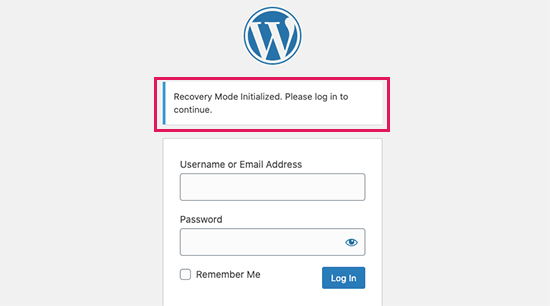
Una volta effettuato l'accesso, vedrai una notifica che ti informa dell'errore critico, cosa ha causato l'errore e un collegamento al luogo in cui puoi andare per risolverlo.
Ad esempio, nella schermata seguente, ci informa dell'errore critico causato dal plug-in con un collegamento alla pagina dei plug-in.
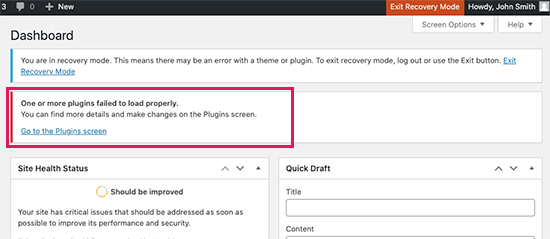
Ora, se fai clic sul collegamento, ti mostrerà il plug-in che si comporta in modo anomalo. Ti mostrerà anche esattamente quale riga di codice ha causato l'errore.
Puoi andare avanti e disattivare il plugin per ora.
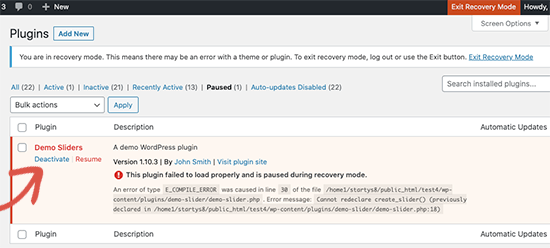
Quindi puoi semplicemente trovare un plug-in WordPress alternativo o vedere se puoi ottenere supporto dagli sviluppatori di plug-in.
Allo stesso modo, se il problema riguarda il tuo tema, vedrai un collegamento alla pagina Temi. Nella parte inferiore della pagina, puoi vedere il tema che causa il problema.

Puoi semplicemente cambiare il tuo tema WordPress o eliminare il tema rotto e reinstallare una nuova copia dello stesso tema dalla fonte ufficiale per vedere se questo risolve il problema.
Una volta risolto il problema, puoi semplicemente andare avanti e fare clic sul pulsante Esci dalla modalità di ripristino in alto.
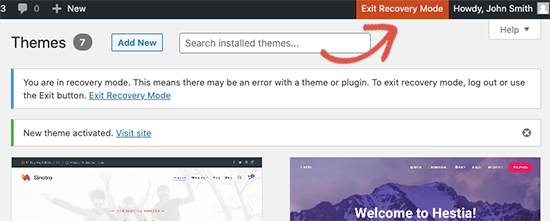

Nella maggior parte dei casi, il tuo sito Web WordPress ora inizierà a funzionare normalmente.
Tuttavia, se continui a visualizzare l'errore critico in WordPress, puoi provare i passaggi per la risoluzione dei problemi nel passaggio successivo.
Correzione manuale di errori critici in WordPress
Se non hai ricevuto l'e-mail di notifica del problema critico di WordPress, ecco come puoi risolvere e correggere l'errore critico in WordPress.
Se l'errore è stato causato da un'azione recente che hai intrapreso, puoi semplicemente annullare quell'azione per risolvere il problema.
Ad esempio, se hai installato un nuovo plug-in e l'attivazione ha causato l'errore critico, devi disattivare quel plug-in (ti mostreremo come farlo nel primo passaggio di seguito).
D'altra parte, se non sei sicuro, puoi semplicemente seguire questi passaggi.
1. Disattiva tutti i plugin di WordPress
Il modo più semplice per disabilitare un plug-in WordPress difettoso è disattivarlo. Tuttavia, a causa dell'errore critico, non hai accesso all'area di amministrazione e non sai quale plugin disattivare.
Per risolvere questo problema disattiveremo tutti i plugin di WordPress. Non preoccuparti, puoi riattivarli facilmente una volta ottenuto l'accesso alla tua area di amministrazione di WordPress.
Collegati semplicemente al tuo sito Web WordPress utilizzando un client FTP o l'app File Manager nel pannello di controllo del tuo hosting WordPress.
Una volta connesso, è necessario accedere alla cartella /wp-content/ .
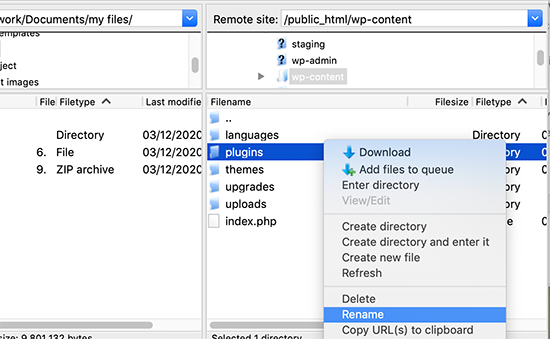
All'interno della cartella wp-content, vedrai una cartella chiamata 'plugin'. È necessario fare clic con il pulsante destro del mouse su di esso e quindi selezionare l'opzione "Rinomina".
Quindi, cambia il nome della cartella dei plugin in qualsiasi cosa ti piaccia. Nel nostro esempio lo chiameremo 'plugins.deactivate'.
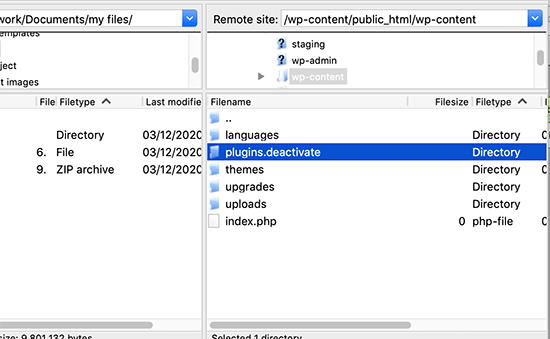
Una volta fatto, tutti i tuoi plugin verranno disattivati.
Fondamentalmente, WordPress cerca la cartella dei plugin per caricare i plugin attivati sul tuo sito web. Quando non riesce a trovare la cartella dei plug-in, semplicemente non può attivare i plug-in e li imposta automaticamente come disattivati.
Ora puoi visitare il tuo sito Web per vedere se il messaggio di errore critico è scomparso.
Importante: indipendentemente dal fatto che il problema di errore critico sia stato risolto o meno, non dimenticare di rinominare la cartella plugins.deactivated in "plugin". WordPress riconoscerà quindi la cartella e sarai in grado di riattivarli uno per uno dalla dashboard di WordPress in modo da poter identificare quale ha causato l'errore critico.
2. Passa al tema predefinito
Il passaggio successivo nella risoluzione dei problemi relativi all'errore critico consiste nel cambiare il tema WordPress in un tema predefinito. Ciò risolverebbe il problema di errore critico se è causato da del codice nel tuo attuale tema WordPress.
Basta andare alla directory dei temi di WordPress.org e scaricare una nuova copia del tema TwentyTwenty o Twenty Twenty-One WordPress.
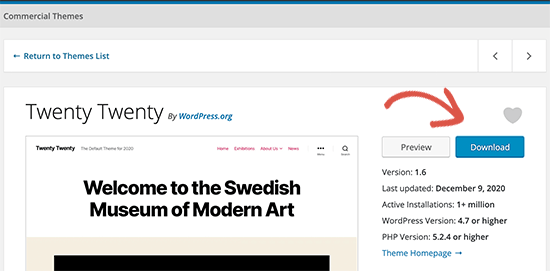
Successivamente, devi decomprimere il file del tema sul tuo computer. Questo creerà una cartella con il nome del tema sul tuo computer.
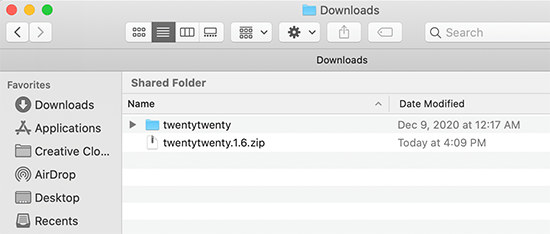
Ora devi connetterti al tuo sito WordPress utilizzando un client FTP o l'app di gestione file nel pannello di controllo dell'hosting. Una volta connesso, vai alla cartella /wp-content/themes e vedrai un elenco di tutti i temi installati sul tuo sito web.
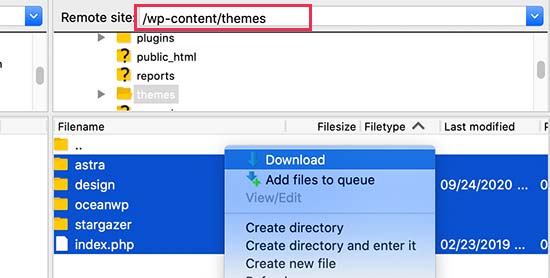
Vai avanti e scaricali tutti sul tuo computer come backup. Dopodiché, devi eliminare tutte le cartelle dei temi dal tuo sito web.
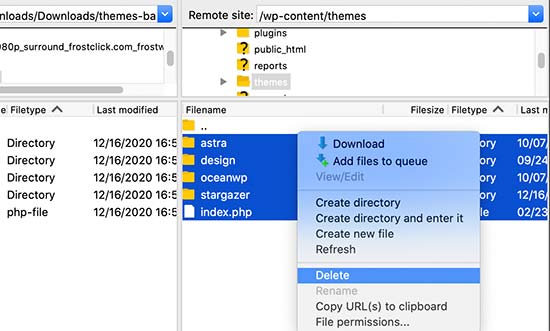
Il tuo sito WordPress ora non ha alcun tema installato. Per risolvere questo problema, vai avanti e carica la cartella del tema predefinita che hai scaricato in precedenza.
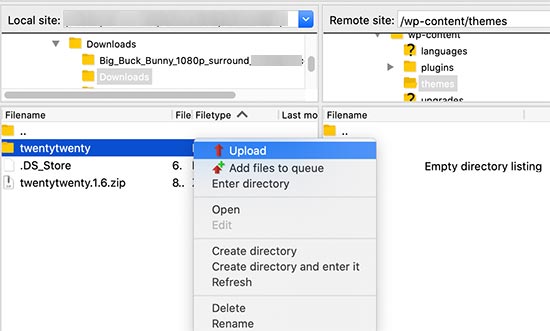
Una volta terminato, puoi provare a visitare il tuo sito web.
Se l'errore critico è stato causato dal tuo tema WordPress, ora dovrebbe scomparire e sarai in grado di accedere al tuo sito web.
3. Reinstalla WordPress
Un file core o malware di WordPress corrotto potrebbe anche attivare l'errore critico in WordPress. Il modo più semplice per risolvere questo problema è reinstallare WordPress.
Basta andare su WordPress.org e scaricare una nuova copia di WordPress sul tuo computer. Dopo aver scaricato il file, è necessario decomprimerlo sul computer. Questo creerà una cartella chiamata "wordpress" che contiene tutti i file necessari per la reinstallazione.
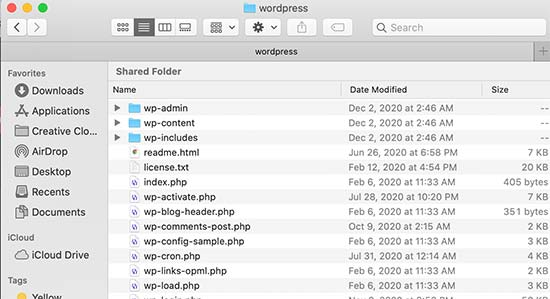
Successivamente, devi connetterti al tuo sito WordPress utilizzando un client FTP o l'app di gestione file nel pannello di controllo dell'hosting.
Una volta connesso, devi accedere alla cartella principale del tuo sito web. La cartella principale è quella che contiene le cartelle wp-admin, wp-content, wp-includes e wp-admin al suo interno.
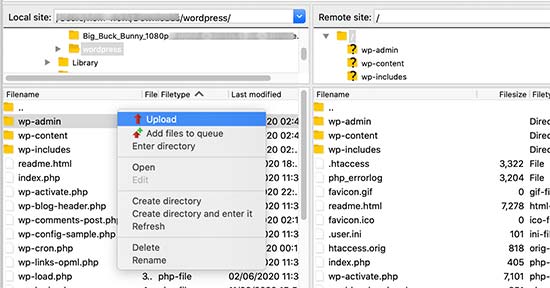
Ora seleziona i file all'interno della cartella wordpress sul tuo computer e caricali sul tuo sito web. Il tuo client FTP ti chiederà se vuoi sovrascrivere questi file o saltarli. Devi selezionare "Sovrascrivi" e selezionare la casella accanto all'opzione "Utilizza sempre questa azione".
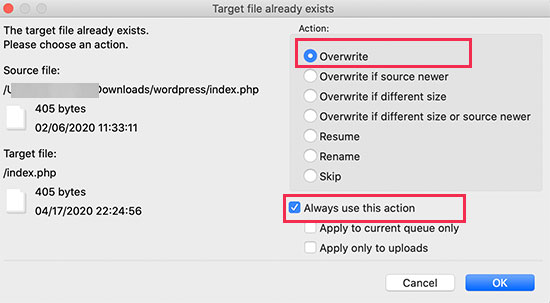
Fare clic sul pulsante OK per continuare. Il tuo client FTP ora sostituirà tutti i tuoi file principali di WordPress con nuove copie dal tuo computer.
Una volta terminato, puoi provare a visitare il tuo sito Web per vedere se questo ha risolto l'errore.
Se il problema critico è stato causato da un file core di WordPress o da un malware corrotto, l'errore dovrebbe scomparire ora.
Ci auguriamo che questo articolo ti abbia aiutato a risolvere e correggere l'errore critico in WordPress. Potresti anche voler vedere la nostra guida su come ottenere un certificato SSL gratuito per il tuo sito WordPress o il nostro confronto esperto dei migliori servizi telefonici aziendali per le piccole imprese.
Se ti è piaciuto questo articolo, iscriviti al nostro canale YouTube per i tutorial video di WordPress. Ci trovate anche su Twitter e Facebook.
